Установка и настройка электронной почты на вашем устройстве Samsung с операционной системой Android может быть простым и удобным способом общения и управления вашей почтой в любое время и в любом месте. Имея учетную запись электронной почты, вы сможете отправлять и принимать сообщения, а также организовывать их в папки и ярлыки для удобной навигации. В этой подробной инструкции мы расскажем вам, как создать электронную почту на устройстве Samsung с Android.
Прежде всего, убедитесь, что у вас уже есть учетная запись электронной почты. Если у вас еще нет учетной записи, вам необходимо зарегистрироваться на одном из популярных почтовых сервисов, таких как Gmail, Yandex.Mail, Mail.ru и т. д. После того, как вы зарегистрируетесь, вам будет предоставлен логин (имя пользователя) и пароль для входа в вашу учетную запись.
Как только у вас есть учетная запись электронной почты и ваши логин и пароль запомнены, вы можете приступить к настройке почты на своем устройстве Samsung с Android. Вам понадобится открыть приложение "Почта", которое обычно поставляется с устройством. Если подобного приложения нет на вашем устройстве, вы можете загрузить его из Google Play Store.
Шаг 1: Установка приложения почты

Перед тем, как создать электронную почту на устройстве Samsung с операционной системой Android, вам нужно установить приложение почты. Обычно на Samsung устройствах по умолчанию уже установлено приложение "Почта", однако, если вы его удалили или хотите использовать другое приложение, следуйте этой инструкции для установки приложения почты:
- Откройте Google Play Маркет на вашем устройстве.
- Нажмите на значок "Поиск" в правом верхнем углу.
- В поисковой строке введите название приложения почты, которое вы хотите установить (например, "Gmail" или "Outlook").
- Выберите нужное приложение из результатов поиска и нажмите на него.
- Нажмите на кнопку "Установить".
- Приложение начнет загружаться и установится на ваше устройство.
После установки приложения почты, продолжите следующим шагом, чтобы настроить свою электронную почту.
Шаг 2: Открытие приложения почты

После того как вы настроили учетную запись Google на своем устройстве Samsung, откройте приложение "Email" на вашем главном экране или в списке всех приложений.
Вы можете легко найти его, прокрутите главный экран или используйте функцию поиска, чтобы найти приложение "Email".
Когда вы найдете приложение, нажмите на его значок, чтобы открыть его.
Шаг 3: Настройка нового аккаунта почты
После того, как вы успешно создали новый аккаунт почты на Samsung с Android, необходимо провести настройку аккаунта для его полноценного использования.
1. Откройте приложение "Почта" на своем устройстве. Оно уже должно быть установлено на вашем Samsung с Android.
2. Введите адрес электронной почты и пароль, которые вы указали при создании нового аккаунта. Нажмите на кнопку "Далее".
3. После ввода данных, ваш аккаунт будет проверен на доступность и правильность указанных данных. Если все данные верны, вам будет предложено настроить дополнительные параметры вашей почты.
4. Если вы хотите настроить электронную почту вручную, нажмите на кнопку "Настроить вручную". Вам потребуется ввести вручную данные сервера входящей и исходящей почты. Обычно, для наиболее популярных почтовых сервисов, эти данные можно найти на их официальных веб-сайтах.
5. Если вы хотите использовать автоматическую настройку, нажмите на кнопку "Автоматический вход". В этом случае, устройство автоматически выполняет настройку аккаунта с использованием информации, указанной вами при создании аккаунта и информации о популярных почтовых сервисах.
6. После выполнения настроек, нажмите на кнопку "Готово". Ваш новый аккаунт почты готов к использованию.
Обратите внимание, что процедура настройки аккаунта может отличаться в зависимости от версии Android и приложения "Почта" на вашем Samsung устройстве.
Шаг 4: Проверка и использование новой электронной почты

После успешного создания новой электронной почты на Samsung с Android, вам необходимо проверить и начать использовать свой новый почтовый ящик. Вот несколько шагов, которые помогут вам с этим:
Шаг 1: Откройте приложение "Почта" на вашем устройстве Samsung с Android.
Шаг 2: Введите свой адрес электронной почты и пароль, которые вы указали при создании нового аккаунта.
Шаг 3: Нажмите кнопку "Вход" или "Sign in" (в зависимости от языка вашего устройства).
Шаг 4: Подождите некоторое время, пока приложение загрузит все ваши электронные письма.
Шаг 5: Теперь вы можете просматривать, отправлять и получать письма с вашего нового почтового ящика на устройстве Samsung с Android.
Шаг 6: Если у вас есть несколько почтовых ящиков, вы можете добавить и использовать их в приложении "Почта". Для этого нажмите на значок меню (обычно это три точки или три горизонтальные линии) и выберите опцию "Добавить аккаунт". Следуйте инструкциям на экране, чтобы добавить дополнительные почтовые ящики.
Теперь ваша новая электронная почта на Samsung с Android готова к использованию! Свяжитесь с друзьями и коллегами, отправляйте и получайте письма в любое время и в любом месте, используя ваше устройство Samsung с Android.